Ända sedan Google lanserade Gboard-tangentbordsappen för iOS tillbaka i maj 2016 har Android-communityt ivrigt sett fram emot att släppa sin Android-version. Google har äntligen släppt det för Android som 6.0-uppdateringen till Google Keyboard. Nu bör vi nämna här att Google-tangentbordet inte var slumrigt på något sätt och vi gillade det för att vara ett tangentbord som bara passade för alla situationer. Gboard-uppdateringen förstärker bara dess funktionalitet och överklagande med sin nya uppsättning funktioner som bör förbättra skrivupplevelsen på Android. Väl, vi berättar de bästa Gboard-funktionerna och hur de kommer att gynna oss i ett dagligt scenario:
Vad är nytt i Gboard?
1. Integrerad Google-sökning
Närvaron av Google Search på ditt tangentbord banar väg för några fantastiska användningsscenarier. Du trycker på "G" -knappen för att öppna Google Sök (du måste aktivera det från tangentbordets inställningar) och hitta allt som Google tillåter. Du kan dela söklänkarna med dina kontakter i nästan alla kommunikations- och messenger-appar som WhatsApp, Allo, Gmail, Hangouts etc. Den största fördelen med detta är att du får använda superkrafterna i Google Search på vilken sida som helst som tillåter tangentbordet för att dyka upp.
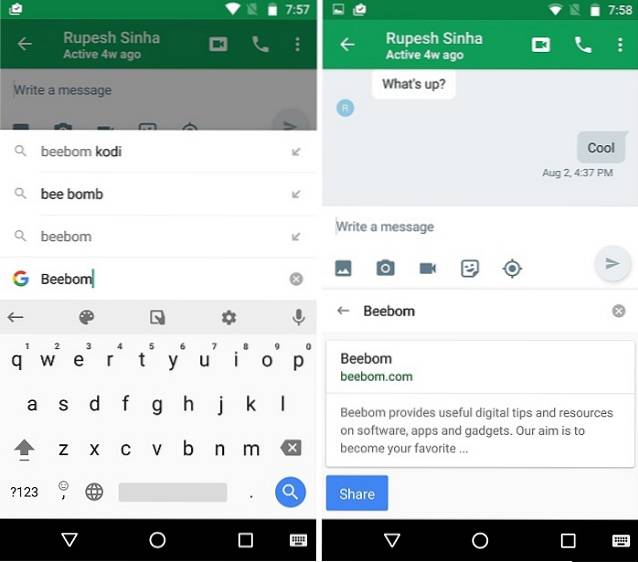
Så, hur kommer den här lilla färgglada knappen att påverka våra dagliga livsscenarier?
-
Skicka adressinformation till kontakter
Eftersom Google Sök nu är tillgängligt direkt kan du enkelt söka och skicka adressinformation till dina kontakter. Du behöver skriv bara namnet på platsen och du kommer att se dess detaljer tillsammans med dess adress. Resultatet delas som en länk till din kontakt. Detta är särskilt användbart i situationer som att välja en mötesplats med din grupp av vänner eller skicka en referensmärke till någon som besöker din plats.
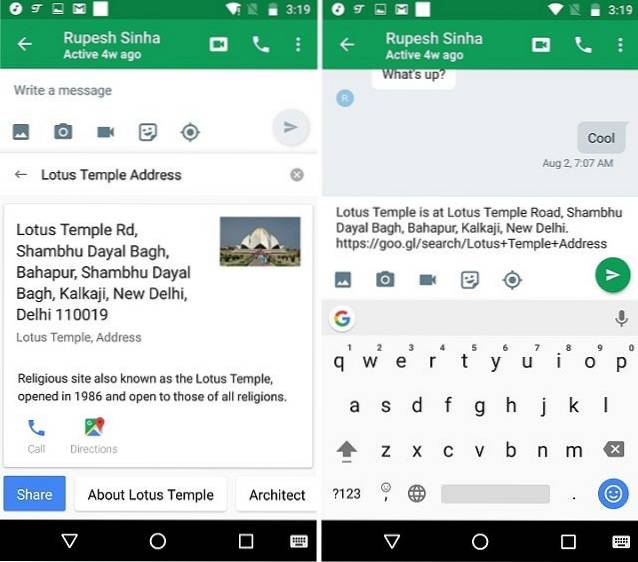
-
Sök efter ordbetydelser
Att söka efter betydelser av komplexa ord eller fraser under en chatt har underlättats mycket tack vare Gboard. Allt du behöver göra är skriv eller kopiera ordet och sök i det integrerade Google-sökfältet som du normalt skulle göra i din Google-app. Den största fördelen vi ser är att du alltid kan hålla dig på tårna när din vän visar upp sina vokabulära färdigheter.
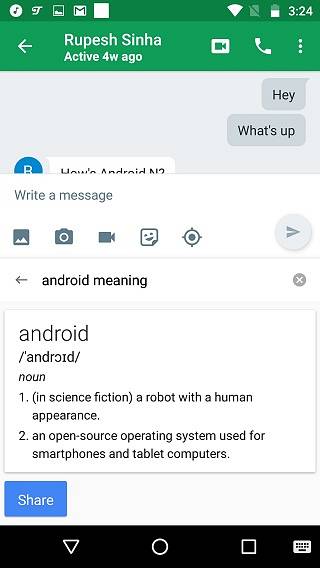
-
Dela länkar enkelt
Innan Gboard-uppdateringen innebar att dela en artikels länk i din e-post eller WhatsApp-chatt att kopiera URL: en från webbläsarens adressfält och sedan klistra in den. Det var inte bara en lång process utan resulterade också i en ofullständig kopiering av länken oftast, ett problem som är vanligt i alla beröringsbaserade enheter. Nu, du skriv bara in ditt sökord och få en sidrullningslista med alla webbartiklar eller YouTube-videor relaterade till ditt önskade ämne. Du kan klicka på delningsknappen för att få länken i din meddelandefält eller e-postadress.
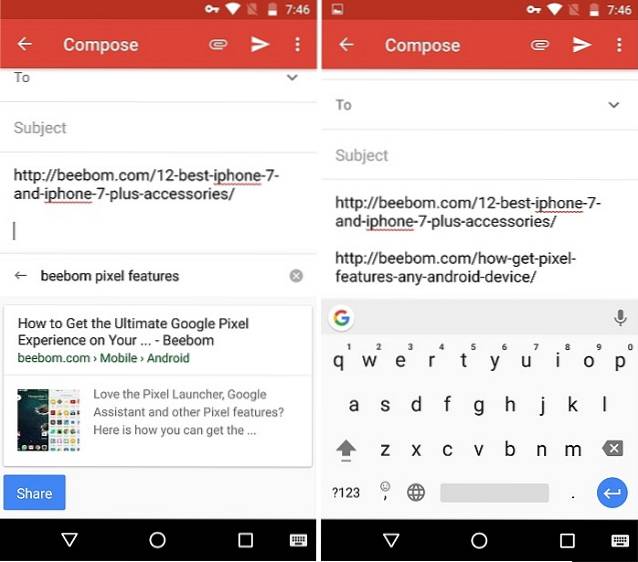
-
Dela väderinformation när du gör en plan
Detta gör planeringen av dina resor mycket enklare. Om du skriver "väder" i det integrerade Google-sökfältet, visar det dig väderinformation om din nuvarande plats, som du kan trycka på för att dela. Det ger dig också alternativ för att se prognosen för helgen. Om du vill kolla in väderdetaljer platsen du planerar att besöka, skriv bara ”Väder” följt av namnet på platsen. Jag checkade ut och delade temperaturerna i Leh innan jag planerade vår weekendresa, vilket hjälpte min vän att plocka upp relevanta saker.
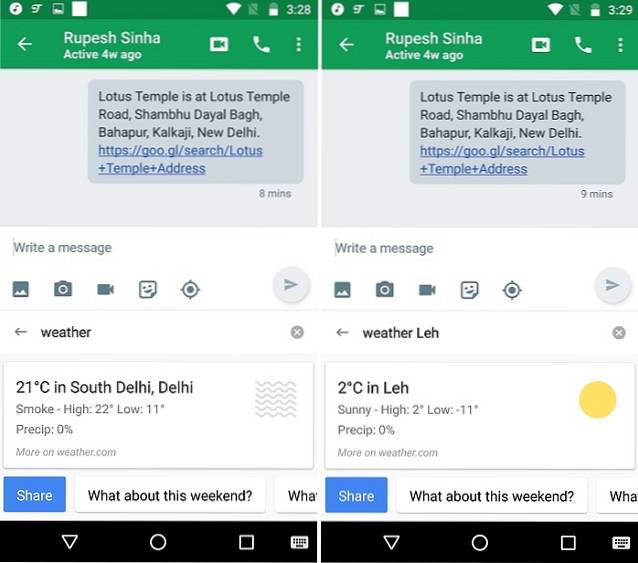
2. Emoji-sökfält
Det finns ett nytt sökfält ovanpå tangentbordets emoji-panel, som låter dig sök efter en viss typ av emoji. Om jag till exempel skriver "glad" i sökfältet, kommer det att visa mig alla glada emojis.
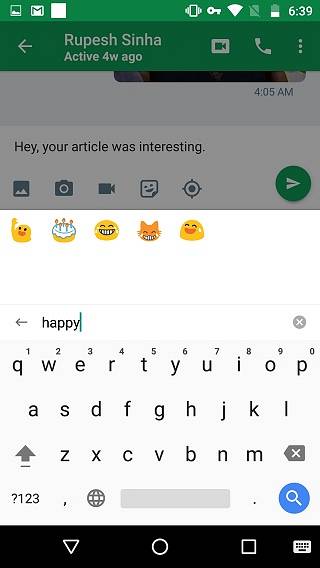
Tidigare måste du bläddra igenom listan över olika kategorier av emoji för att infoga en emoji i meddelandet. Detta var ett stort besvär om du chattade med någon som förväntade sig snabba svar. Nu behöver du bara skriv ordet som beskriver din emoji i Emoji-sökfältet och du kommer att hälsas med lämpliga emojis i en lista. Detta kommer att göra samtal med emojis roligt samtidigt som det är snabbare och bekvämare.
3. Integrerad GIF-sökning
Precis som emoji-sökfältet kan du också söka i GIF enligt dina behov. Du måste gå till nummeravsnittet och tryck på GIF-knappen för att öppna GIF-sökalternativet. Du kommer att se några rekommenderade GIF-filer men du kan söka efter en viss typ av GIF från sökfältet. Till exempel sökte jag efter en "Grattis" -GIF och jag fick många värdiga resultat.
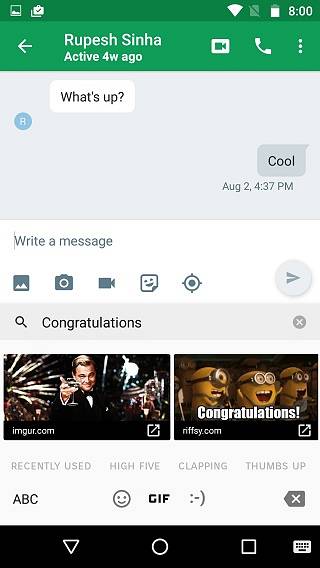
GIF har alltid gjort textning rolig och intressant. Gboard-uppdateringen har gjort användning av GIF i meddelanden mer sömlös. Det betyder att du kan muntra upp din vän på morgonen eller hoppa över mycket att skriva i en gruppchatt. Du bör dock komma ihåg att den här funktionen är tillgänglig endast för Allo, Hangouts och Messenger från och med nu.
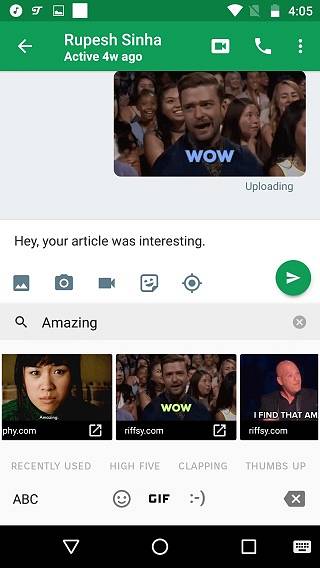
4. Förbättrad glidning
Med Gboard förbättras svepning av gester som skriver med glidtypning förbättringar inom kärnområden som hastighet och noggrannhet. Animationerna är också mycket mjukare och intuitivare. Om du inte ser den här funktionen fungerar, aktivera den genom att gå in på Tangentbordsinställningar-> Glidning och tryck på Aktivera glidning alternativ.

5. Snabb åtkomst till tangentbordsinställningar
Ja, nu behöver du inte hoppa in i telefonens inställningsmeny bara för att ändra tangentbordstema. Du kan helt enkelt Tryck på "G" -ikonen och knacka igen på inställningsikonen. Du kan enkelt komma åt olika inställningar som textkorrigering, glidning, ordbok, sökning etc. med ett enda tryck. Det har blivit så enkelt.
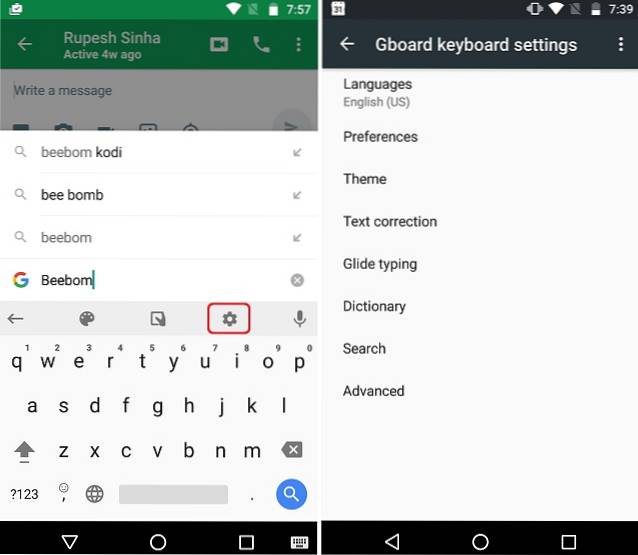
SE OCH: Slash Keyboard: Ett bra GBoard-alternativ för Android
Utnyttja kraften från Google via Gboard
Så det är tydligt att Gboard-uppdateringen med sina kraftfulla funktioner kan göra din Android-smartphone mycket bekvämare i din dagliga användning. Google kommer att fortsätta att uppdatera Gboard med många användbara funktioner i framtiden och vi kommer säkert att se fram emot dem. Men från och med nu är det några av de sätt som vi tror att nya Gboard kommer att gynna dig. Om du känner till någon annan Gboard-funktion som vi kanske har missat, skriv ner den i kommentarfältet nedan.
 Gadgetshowto
Gadgetshowto



